خوش آموز درخت تو گر بار دانش بگیرد، به زیر آوری چرخ نیلوفری را
نحوه فعال سازی Auto Backup در نرم افزار Word
تهیه بک آپ یا نسخه پشتیبانی از اطلاعات مهم، امری است که باید همیشه و همواره در بازه های زمانی معین از اطلاعات خود انجام دهیم و حداقل از اطلاعات مهم باید همیشه بک آپ داشته باشیم. البته اگر فایل ها زیاد دستخوش تغییرات نیستند، می توانید پس از اعمال هر تغییر از آنها بک اپ بگیرید و مشکل دیگر این است که گاها ما فراموش می کنیم که باید بک آپ بگیریم و هر زمان که به خاطر آوردیم از اطلاعات بک آپ می گیریم. البته موضوع این پست عمومی نیست و فقط مختص نرم افزار Word است و کاری که ما قصد داریم انجام دهیم این است که بک آپ گیری خودکار از فایل ورد را فعال کنیم.

برای این منظور فایل Word مربوطه را باز کرده و به منوی File بروید.
از بین گزینه ها، گزینه ی Options را از لیست سمت چپ انتخاب کنید.
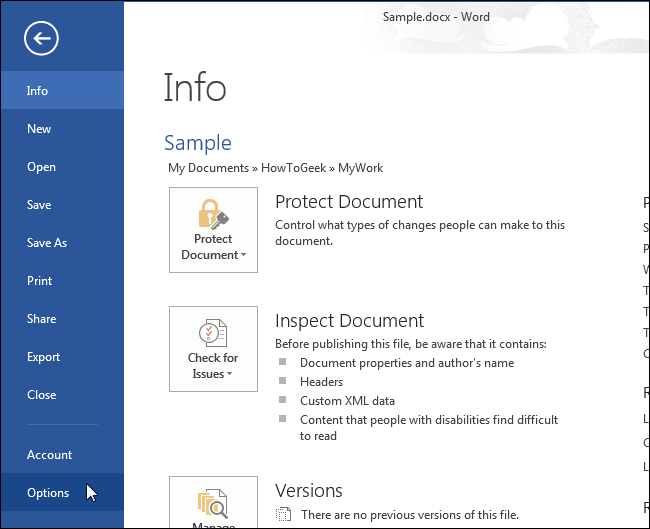
سپس از بین گزینه های موجود پانل سمت چپ، Word Options را انتخاب کنید.
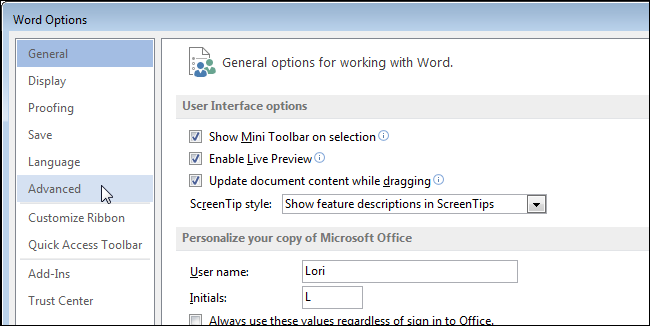
سپس فرم را به پایین اسکرول کرده و به قسمت Save می رسید. در اینجا تیک گزینه always create backup copy را فعال و OK کنید.
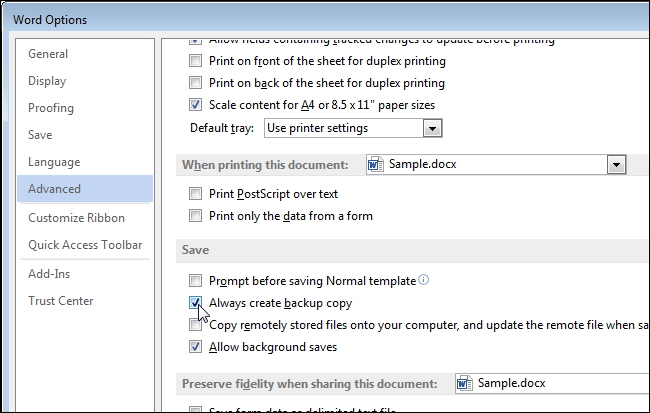
فایل بک آپ دقیقا در همان مسیری که این فایل Word قرار دارد، ایجاد خواهد شد. پسورد فایل بک آپ wbk می باشد. تغییرات در بازه های زمانی مشخصی روی فایل بک آپ اعمال می شوند و فایل بک آپ هم دقیقا مانند فایل اصلی خواهد شد.
نکته آخر در این خصوص اینکه،هرگر و هرگز نباید اینکار را جایگزین بک آپ دستی از فایل های مهم کنید و همیشه شما باید از فایل های مهم سیستم تان، در یک ذخیره سازی خارجی مانند هارد اکسترنال و یا ذخیره سازهای شبکه ای مانند NAS به منظور بک آپ ذخیره کنید. فایل بک آپ خودکار در ورد، در همین سیستم و در کنار فایل ورد ایجاد می شود. اگر به هر دلیلی هارد سیستم دچار آسیب سخت افزاری شود، دیگر دسترسی به اطلاعات غیرممکن می شود و یا ممکن است هزینه های زیادی برای شما در پی داشته باشد. پس شما باید از قبل در خصوص فایلها و کلا اطلاعات مهم سیستم تان چاره ای اندیشیده باشید. در ضمن تغییر مذکور بصورت خودکار در فایل های ورد اعمال می شود. در اسناد جدیدی که ایجاد می کنید، پس از اینکه برای اولین بار پس از وارد کردن متن مورد نظر و فشردن کلید Ctrl + s که به منظور Save استفاده می شود، فایل ورد بصورت خودکار فایل بک آپ را ایجاد می کند و دقیقا همین رویه برای فایل های وردی که از قبل در سیستم تان دارید، مصداق دارد. شما کافیست که فایل ورد مورد نظر را باز کرده و پس از اینکه تغییری در فایل بوجود آوردید، آن را Save کنید و اکنون خواهید دید که بصورت خودکار فایل Backup از آن فایل Word ایجاد می شود.

برای این منظور فایل Word مربوطه را باز کرده و به منوی File بروید.
از بین گزینه ها، گزینه ی Options را از لیست سمت چپ انتخاب کنید.
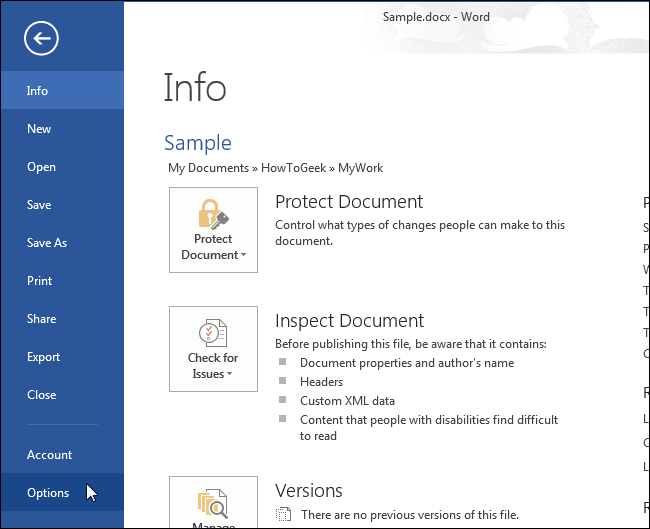
سپس از بین گزینه های موجود پانل سمت چپ، Word Options را انتخاب کنید.
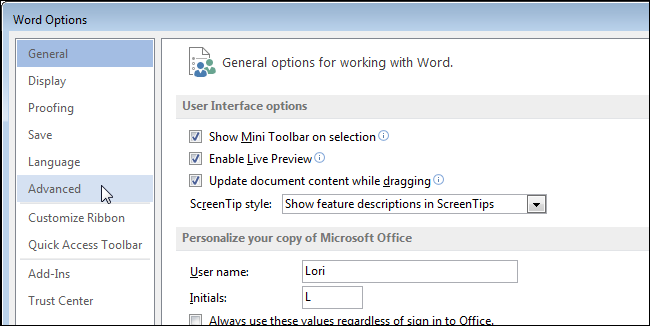
سپس فرم را به پایین اسکرول کرده و به قسمت Save می رسید. در اینجا تیک گزینه always create backup copy را فعال و OK کنید.
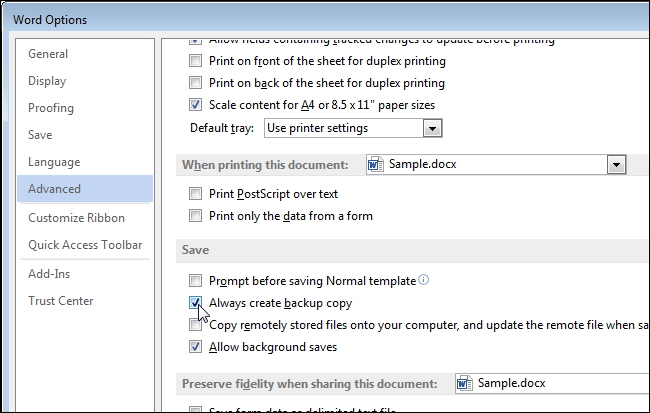
فایل بک آپ دقیقا در همان مسیری که این فایل Word قرار دارد، ایجاد خواهد شد. پسورد فایل بک آپ wbk می باشد. تغییرات در بازه های زمانی مشخصی روی فایل بک آپ اعمال می شوند و فایل بک آپ هم دقیقا مانند فایل اصلی خواهد شد.
نکته آخر در این خصوص اینکه،هرگر و هرگز نباید اینکار را جایگزین بک آپ دستی از فایل های مهم کنید و همیشه شما باید از فایل های مهم سیستم تان، در یک ذخیره سازی خارجی مانند هارد اکسترنال و یا ذخیره سازهای شبکه ای مانند NAS به منظور بک آپ ذخیره کنید. فایل بک آپ خودکار در ورد، در همین سیستم و در کنار فایل ورد ایجاد می شود. اگر به هر دلیلی هارد سیستم دچار آسیب سخت افزاری شود، دیگر دسترسی به اطلاعات غیرممکن می شود و یا ممکن است هزینه های زیادی برای شما در پی داشته باشد. پس شما باید از قبل در خصوص فایلها و کلا اطلاعات مهم سیستم تان چاره ای اندیشیده باشید. در ضمن تغییر مذکور بصورت خودکار در فایل های ورد اعمال می شود. در اسناد جدیدی که ایجاد می کنید، پس از اینکه برای اولین بار پس از وارد کردن متن مورد نظر و فشردن کلید Ctrl + s که به منظور Save استفاده می شود، فایل ورد بصورت خودکار فایل بک آپ را ایجاد می کند و دقیقا همین رویه برای فایل های وردی که از قبل در سیستم تان دارید، مصداق دارد. شما کافیست که فایل ورد مورد نظر را باز کرده و پس از اینکه تغییری در فایل بوجود آوردید، آن را Save کنید و اکنون خواهید دید که بصورت خودکار فایل Backup از آن فایل Word ایجاد می شود.





نمایش دیدگاه ها (0 دیدگاه)
دیدگاه خود را ثبت کنید: